Vor ein paar Tagen wollte ich eine Datei mit mehr als 3 GB vom Mega-Cloud-Speicherdienst herunterladen, konnte dies jedoch nicht über den Browser tun. Ich habe den FireFox-Browser verwendet und es scheint, dass Mega damit nicht vollständig kompatibel ist. Aus diesem Grund musste ich mich im Netzwerk umsehen, bis ich eine Lösung zum Herunterladen großer Megadateien fand .

Das Ideal wäre, den Browser selbst zu verwenden. Wenn wir jedoch beim Herunterladen einer großen Datei FireFox verwenden, sehen wir eine Meldung , die uns sagt:
Leider verfügt Firefox nicht über genügend Speicher, um Daten zu entschlüsseln. Zum Herunterladen großer Dateien empfehlen wir Ihnen, die Desktop-Anwendung zu installieren (oder Chrome zu verwenden).

Die Lösung ist sehr einfach. Sie können den Google Chrome-Browser installieren und jetzt können Sie die Datei herunterladen. Es ist eine schnelle und gültige Lösung, aber wenn unsere Verbindung nicht sehr schnell ist oder die herunterzuladende Datei sehr groß ist, gibt es andere Alternativen.
Verwalten Sie Megadateidownloads mit JDownloader.
Die bereits erwähnte Lösung zur Installation von Chrome kann uns Probleme ersparen . Wenn wir die Downloads jedoch wie ein Profi verwalten möchten, empfiehlt sich die Verwendung von JDownloader . Megas eigener Service bietet uns eine Desktop-Anwendung zum Verwalten von Dateien in der Cloud. Das Problem mit dieser Anwendung ist, dass ich sie als zu aufdringlich betrachte und nie weiß, ob ich darauf vertrauen kann, wie meine Informationen behandelt werden.
Der erste Schritt wäre, JDownloader von seiner offiziellen Website herunterzuladen. Ich verwende gerne die portable Version von JDownloader , die nicht nur keine Installation erfordert, sondern auch in perfektem Spanisch geliefert wird.
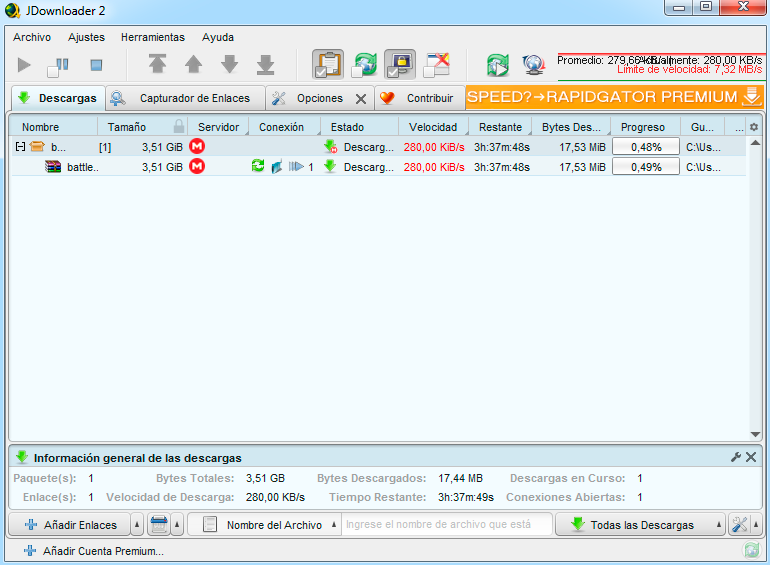
Nach der Installation fügen Sie einfach die Links von Mega zu JDownloader hinzu und starten den Download. In JDownloader ist standardmäßig die Linkerfassung aktiviert, deren Aufgabe es ist, Download-Links aus der Zwischenablage automatisch zu erkennen. Mit diesem Grabber können wir in wenigen Sekunden Links in großen Mengen hinzufügen.
Vorteile der Verwendung von JDownloader zum Herunterladen von Megadateien.
JDownloader ist eine plattformübergreifende und kostenlose Anwendung, sodass wir sie auf jedem Betriebssystem verwenden können. Dies ist bereits zwei große Vorteile, aber es hat noch mehr:
- Möglichkeit der Verwaltung einer großen Anzahl von Download-Links durch Stapelverarbeitung .
- Hiermit können Sie den langsamen Download sehr großer Dateien oder langsamer Verbindungen zusammenfassen.
- Kompatibilität mit Mega Premium Accounts. Wenn wir ein Premium-Konto haben, können wir es in JDownloader konfigurieren und als Premium-Benutzer herunterladen.
- Organisation von Downloads in verschiedenen Ordnern.
- Planen Sie Downloads und verwalten Sie die Bandbreite mit Geschwindigkeitsbegrenzungen .
Warum funktioniert das Herunterladen großer Megadateien in FireFox nicht?
Sobald das Problem behoben ist, habe ich begonnen zu untersuchen, warum wir mit FireFox keine großen Dateien von Mega herunterladen können. Die Antwort, die ich gefunden habe, ist, dass FireFox die API zum Verwalten von Systemdateien nicht unterstützt . Diese API ist allgemein unter dem englischen Namen FileSystem API bekannt, und Mozilla plant anscheinend nicht, sie in Zukunft zu unterstützen.
Zumindest bei Mega handelt es sich um eine technische Einschränkung und es ist nicht dasselbe passiert wie bei Dropbox. Denken Sie daran, dass Sie in Dropbox die maximale Dateigröße, die wir herunterladen können, absichtlich auf 1 GB beschränkt haben.
Beim Stöbern habe ich auch ein sehr nützliches kleines Tool gefunden, es handelt von Megatools . Es ist ein plattformübergreifendes Befehlszeilentool, kostenlos und Open Source, mit dem Sie unsere Megadateien von der Konsole aus verwalten können . Megatools hat mich an die bereits bekannte Anwendung Rclone erinnert , die wir auch empfehlen können, wenn Sie die Verwendung des Terminals nicht ekelhaft finden.